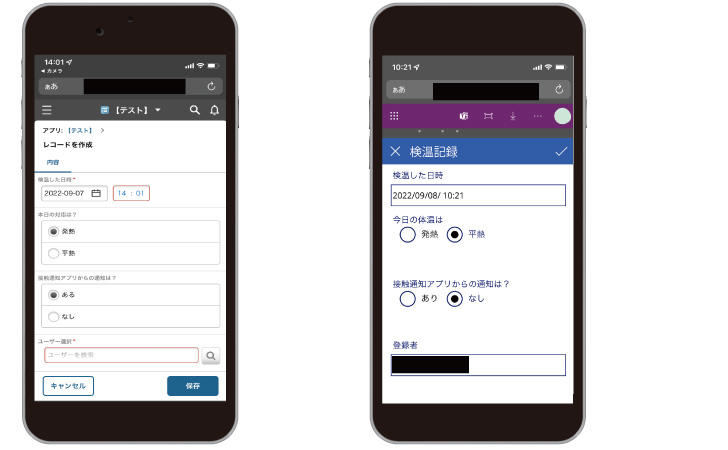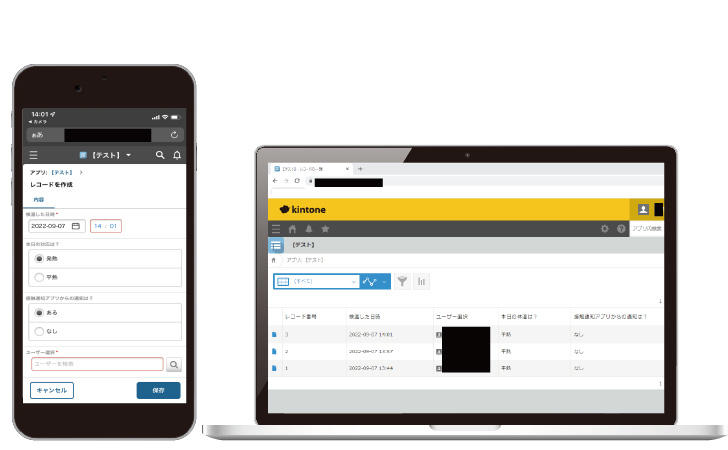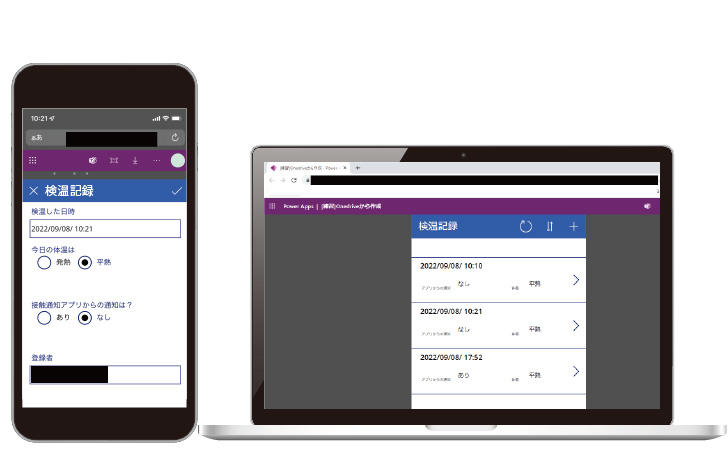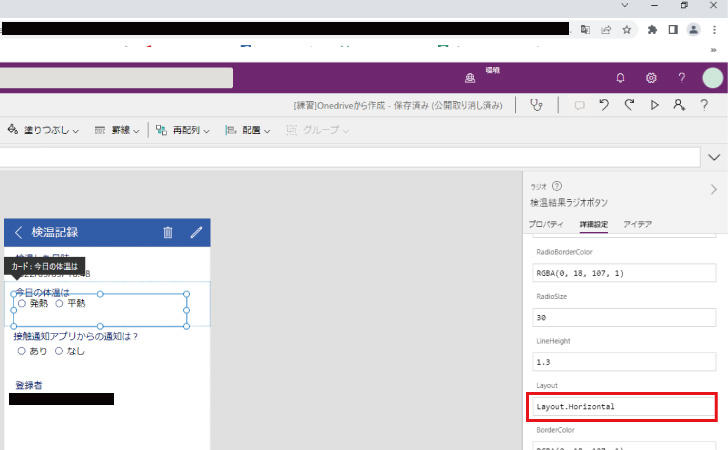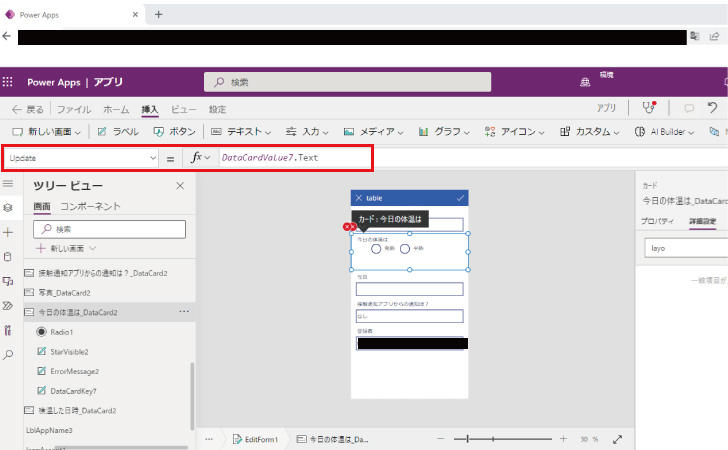日々変化し続けるビジネス環境への対応や人手不足を解決するために、ローコードまたはノーコード開発によるアプリケーション導入を検討している方も多いのではないでしょうか。
ローコード(Low-Code)とは、最低限のソースコードで迅速かつ簡単にアプリケーションを構築する手法です。
ローコードと似た言葉であるノーコードは、ソースコードの記述がいらない開発手法です。一般的にテンプレートや機能をもとに、簡易的なアプリケーションを作成する用途で使われています。
これらにはさまざまな製品がありますが、本コラムではサイボウズ製品のkintoneとMicrosoft製品のPower Appsをエンジニアではない社員が操作してみた結果をご紹介します。
各製品の概要
kintoneとは?
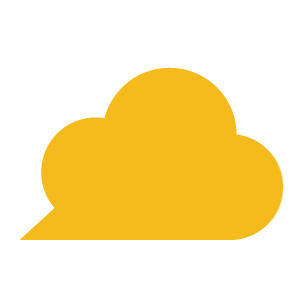
kintoneは、アプリケーションが簡単に作成できるクラウドサービスです。
kintoneは、システム開発経験がないユーザーでも直観的にアプリケーションが作成できる「ノーコード」と、豊富なAPIを通じてさまざまなシステムとの連携ができる「ローコード」の両方を持ち合わせた製品です。
PowerAppsとは

Power Appsとは、アプリケーションを迅速に作成して組織内で共有できるクラウドサービスで、「ローコード」に分類されます。
Microsoft 365またはOffice 365のプランによってはバンドルされています。また単体ライセンスとして購入可能ですが、ライセンスによって利用できる機能が異なりますので、詳しくはMicrosoft公式Webサイト(Microsoft Power Platform のライセンスの概要)をご覧ください。
作成するアプリケーションのイメージと機能要件
同じアプリケーションをkintone、Power Appsそれぞれ作成し、作成に費やした時間や難しかった点などをまとめました。
今回検証した社員は、kintoneでのアプリケーション作成は1から出来るレベルにあるものの、プログラミング経験はありません。このようなシステムエンジニアではない社員でも簡単にアプリケーションが作成できるのか、作成過程や結果をご紹介します。
作成するアプリケーションのイメージ
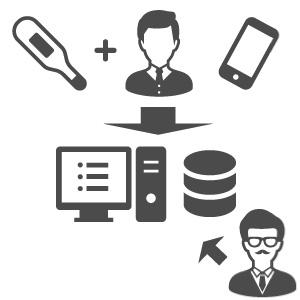
毎日の体調管理用に、従業員が検温した結果をアプリケーションに記録し、管理者が確認できるような仕組みを作ろうと思います。
世の中には体温計と連携したアプリケーションがありますが、今回はまずは社員が持っている体温計を使うことを前提に、検温した結果をアプリケーションへ従業員が入力し、その結果がデータベースにたまり、管理者が確認でき、将来的にはTeamsなどに通知が飛ばせるような仕組みが作れればと考えました。
機能要件としては下記の5点です。
機能要件
- スマートフォンで従業員が検温結果を入力できること
- 結果を一覧で確認できること
- 入力結果を、修正・変更が出来ること
- ログインしたユーザーの名前が表示または入力できること
- 将来的にMicrosoft Teamsとの連携ができること
作成した結果
左側がkintoneで作成したアプリケーションの入力画面で、右側がPower Appsで作成したアプリケーションの入力画面です。(kintoneもPower Appsもモバイル用のアプリケーションがありますが、今回はWebブラウザから見た画面イメージです。)
見た目や色など異なりますが、どちらも同じような機能を持ったアプリケーションが作成できました。
製品ごとにアプリケーション作成にかかった所要時間や機能の違い、気づきについてご紹介します。
kintoneで作成した結果
こちらがkintoneで作成したアプリケーションの画面イメージです。スマートフォンからの入力画面と、パソコンで入力結果を一覧で見られます。
機能要件の「ログインしたユーザーの名前が表示または入力できること」に関しては、kintone利用ユーザーから自分を探して選択する手法にしています。
作成時間
kintoneの操作に慣れていたこともあり、おおよそ10分程度で作成できました。
kintoneの良いポイント
- テンプレートがたくさんあるので、はじめて使うユーザーにとっても作りたいイメージがあれば簡単に作れそう
- UIがわかりやすいので、マニュアルを見なくとも直感的に操作がしやすい
- 関数やコード入力が必要ないので、プログラミング未経験者でも取っ付きやすい
kintoneで気になったポイント
- kintoneアプリケーションからの通知タイミングの指定が10分単位のため細かな設定は難しそう(リマインダーの条件通知の変更 )
- Teams連携はwebhookで対応可能だが、連携用のJavaScriptファイルを作成する必要があり、ある程度スキルがある社員でないと敷居が高そう
Power Appsで作った結果
こちらがPower Appsで作成したアプリケーションの画面イメージです。Power Appsは作成する最初に、モバイル用なのかタブレット用なのかを選択する必要があるのですが、今回はモバイル用にて作成したためパソコンでの表示イメージもそのようになっています。
アプリケーションを作成する中でつまづいたポイントを、備忘録に記載しました。このページにたどり着いた方のお役に立てれば嬉しいです。
作成時間と大まかな作成手順
Power Appsでアプリケーションを作成するのが初めてだったこともあり、操作方法などをMicrosoft公式ホームページを確認したりなどの時間を除けば、実際の操作時間は1時間程度かかりました。
今回はPower Appsで作成した流れは下記の通りです。
-
1.設問項目をExcelで作成しOneDrive for Businessへ保存
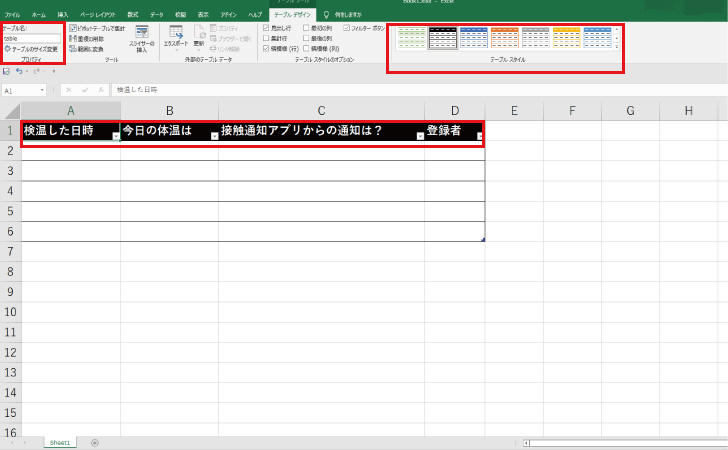
ポイント
Excelでテーブルの書式を設定し、左上のテーブル名にわかりやすい名前を付けておくと便利です。
-
2.Power AppsからOneDrive for Businessに接続、ファイルを選択
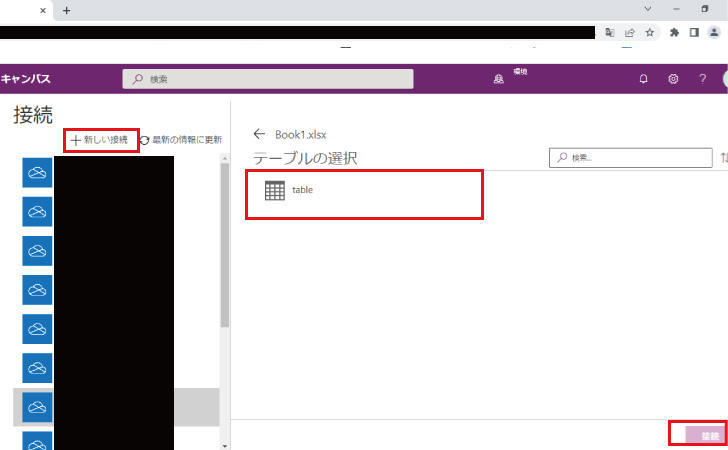
ポイント
ホームからExcelを選択し、新しい接続からOneDrive for Businessを選択し、ファイルを選択します。
-
3.Power Appsが自動で作成されたアプリケーションを適宜修正
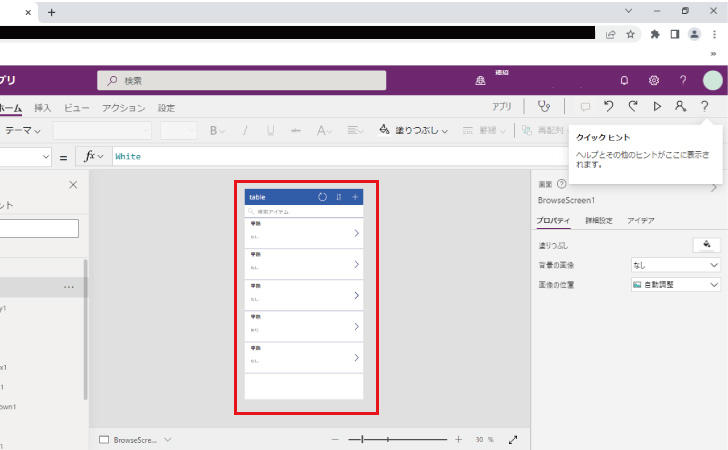
ポイント
アプリケーションが自動で生成されるため、適宜レイアウトや送信先などを変更します。
Power Apps の良いポイント
- テキストや画像を自分の好きなように配置できるので、デザイン自由度の高いアプリケーションが作れる
- イメージ図をアップロードするとアプリケーションが作れる
- Microsoft製品との連携はもちろん、BoxやGoogleなどサードパーティー製品との連携もあり、データ活用や業務効率化を実現できそう
Power Apps の気になったポイント
- 入力画面や結果の表示画面などそれぞれデザインする必要がある
- 入力画面で獲得したデータをどこに保管する、などアプリケーションの全体構成を考える必要がある(今回はOneDrive for BusinessにExcelを置き、アプリケーションに入力があった際には適宜そのファイルを更新)
- 独自関数の入力が必要なので、覚えるまでは都度確認が必要
Power Apps と kintoneどっちを選べばいい?
あくまでも検証した個人的な感想ではありますが、Microsoft 365・Office 365ユーザーであればPower Appsをおすすめします。
出来る限り多くの社員が簡易的なアプリケーションを作って業務改善してほしいなら、kintone!
kintoneは、プログラミング経験のない社員でも気軽に始められやすい製品です。社外のユーザーとkintoneで作ったアプリケーションでやり取りをしたい場合も、ゲストユーザーという形でライセンスを用意すれば対応できます。
Microsoft 365ユーザーで他製品との連携を考えたいなら、Power Apps!
Microsoft 365やOffice 365を活用している企業であれば、Microsoft TeamsやPower AutomateなどMicrosoft製品との連携が出来るといった点で、アプリケーション導入によるさらなる生産性向上が期待できるため、Power Appsをおすすめします。
比較表
| 機能 | kintone | Power Apps |
|---|---|---|
| 1ユーザー当たりのライセンス |
1,500円〜/月額※ |
Microsoft 365、Office 365プランにバンドル、または単体ライセンス |
| アプリケーション作成の容易さ |
◎ |
〇 |
| メール通知 |
〇 |
〇 |
| Microsoft Teamsとの連携 |
Webhook |
Teamsでアプリを作成、Power Automate |
| 社外ユーザー |
ゲストユーザーライセンス |
※外部サービスとの連携やプラグイン、拡張機能が必要なければ、より安価なライトコースがあります。(kintone公式Webサイト)
※Power Apps単体ライセンスの価格はMicrosoft公式Webサイトをご覧ください。
アプリケーションを作成する中での気づき
kintone・Power Apps共通する事
多機能・高品質なアプリケーションが必要なのであれば、専門的なアプリケーションの導入を検討した方がよいでしょう。
kintoneにしろPower Appsにしろ共通して言えるのは、従業員が「こんなアプリケーションあればいいのに」と思ったアイディアがすぐに実装できるというのが最大のメリットです。必要最低限の機能が迅速に導入できて、適宜改良できるという点がローコード、ノーコード開発の良さでもあります。
Microsoft Formsで同じようなことが出来るの?
データの一方的な送信で良ければMicrosoft Formsの方が簡単です。「Microsoft Forms」とは、Microsoft 365やOffice 365にバンドルされるアンケート作成ツールです。ただし、ユーザー自身が入力したデータを好きなタイミングで修正したり、他のデータソースと連携したりする場合はMicrosoft Appsの方が良いでしょう。
まとめ
生産性向上を目的としたアプリケーションの導入は、理想ではあるものの、金銭的や時間的に足踏みしている企業は多いのではないでしょうか。
kintoneやPower Appsといったローコード開発を活用して、今欲しいアプリケーションを自社で用意してみてはいかがでしょうか。
特にPower Appsはアプリケーションの設計や、操作に慣れるまではある程度時間がかかるかもしれません。「こんなアプリケーションを作りたい」などPower Appsの活用でお悩みであれば、JBサービス株式会社へご相談下さい。Microsoft製品の導入に慣れたエンジニアがサポートします。
[備忘録]Power Appsでつまづいたポイント
ラジオボタンを横向きにする
ラジオボタンを挿入するとデフォルトは縦並びになっています。
横並びに変更する方法は、該当のラジオボタンを選択し、右側の「詳細設定」からLayoutの項目を「Layout.Vertical」から「Layout.Horizontal」に書き換え、ラジオボタンを横にすると変更できました。
参考
Microsoft公式Webサイト「Power Apps での Horizontal container」
ラジオボタンのデータを取得する
Excelをもとに自動で作成されたアプリケーションをみると、ラジオボタンなどの選択肢にしたい項目がテキストになっています。
新たにラジオボタンを追加し、既存のテキスト要素を削除するとエラーが表示されます。これはフォームに入力したデータを送信する際の記述がテキストになっているからのようです。
Radio1(新たに作成したラジオボタンの名前).Selected.Valueに変更すると1つエラーが消えました。
もう1つのエラーに関しても、DataCardValueという記述があるので上記と同様に新たに作成したラジオボタンの名前に置き換えるとエラーが解消されました。